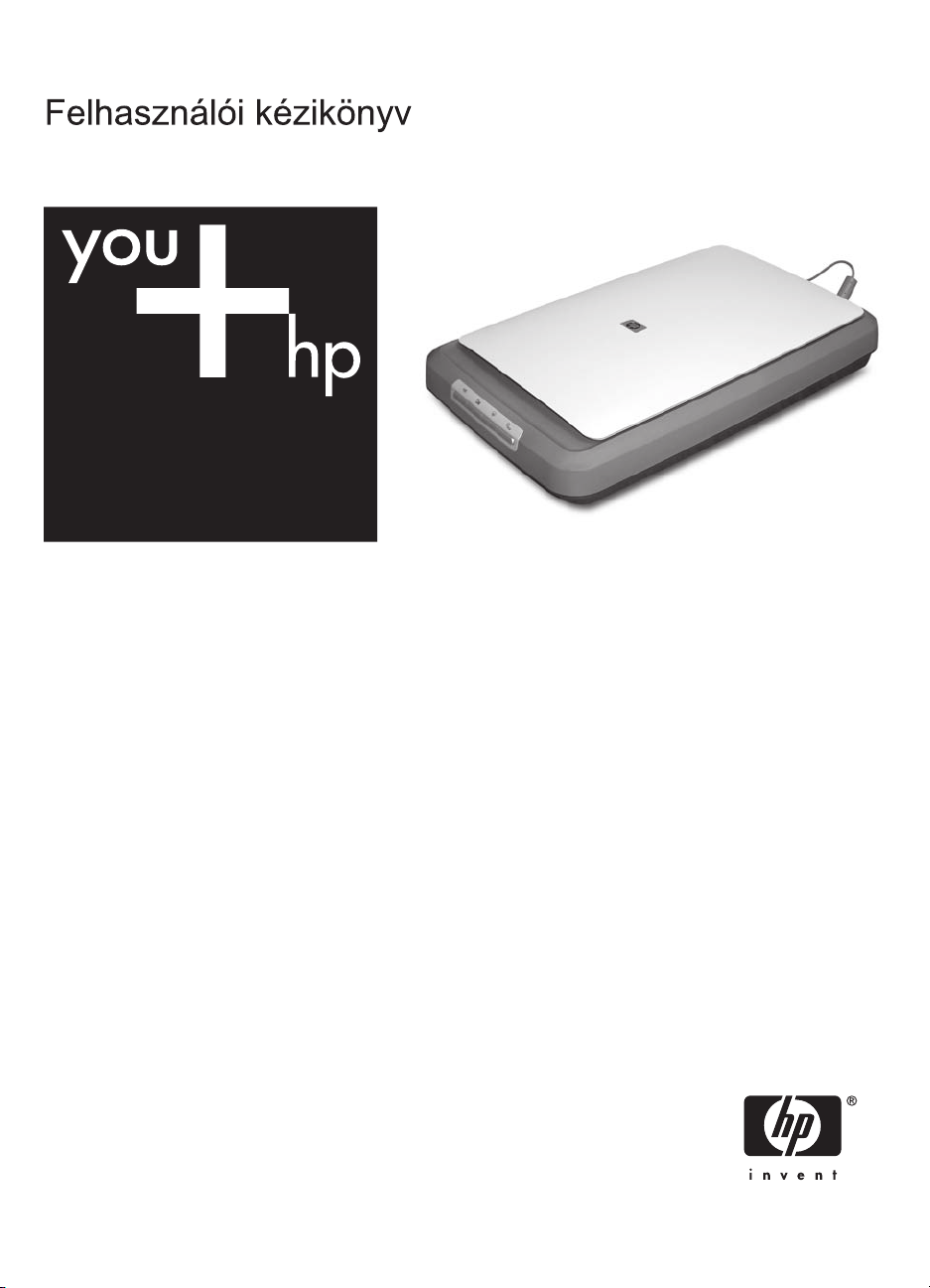
HP Scanjet G3010
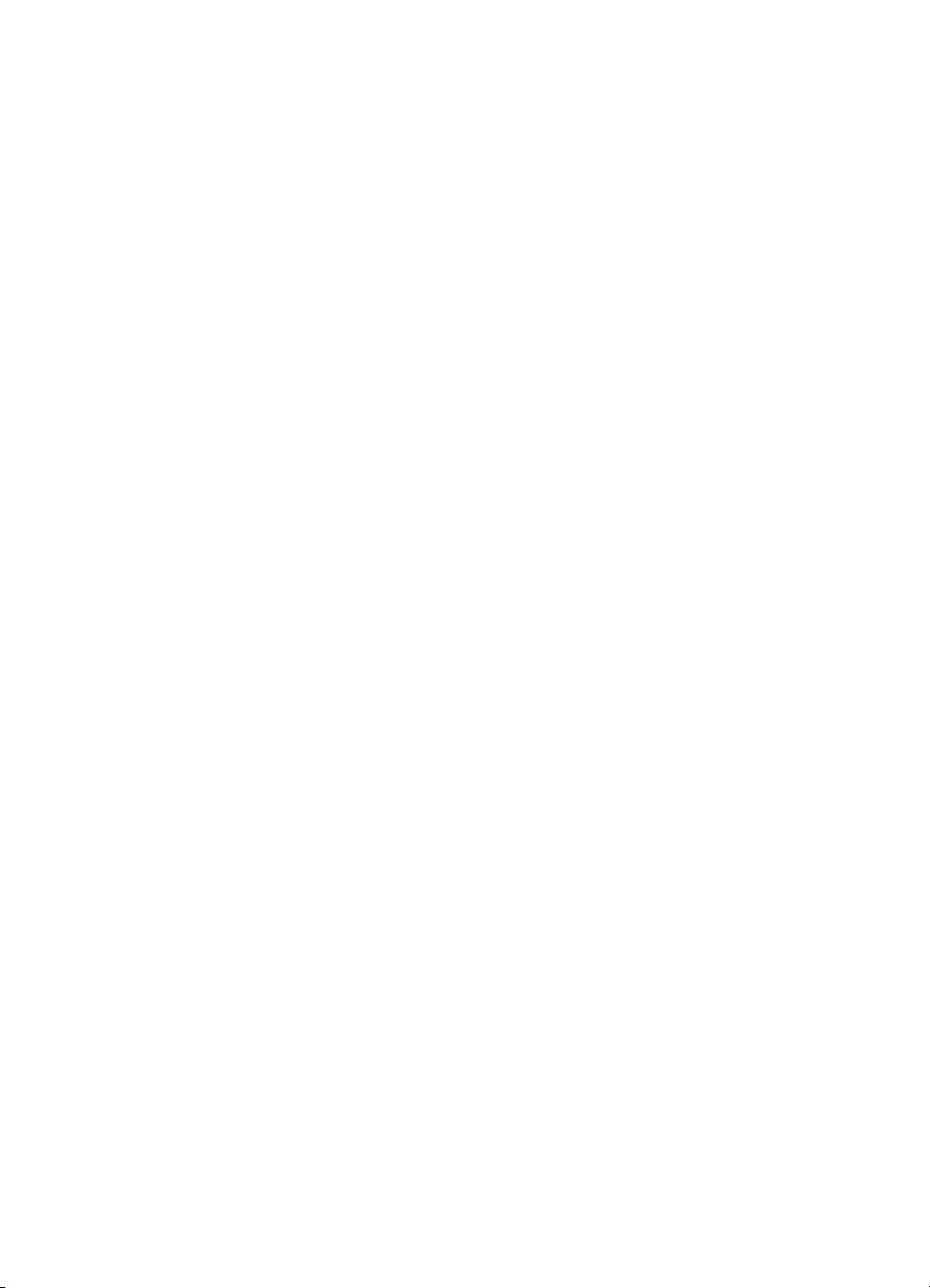
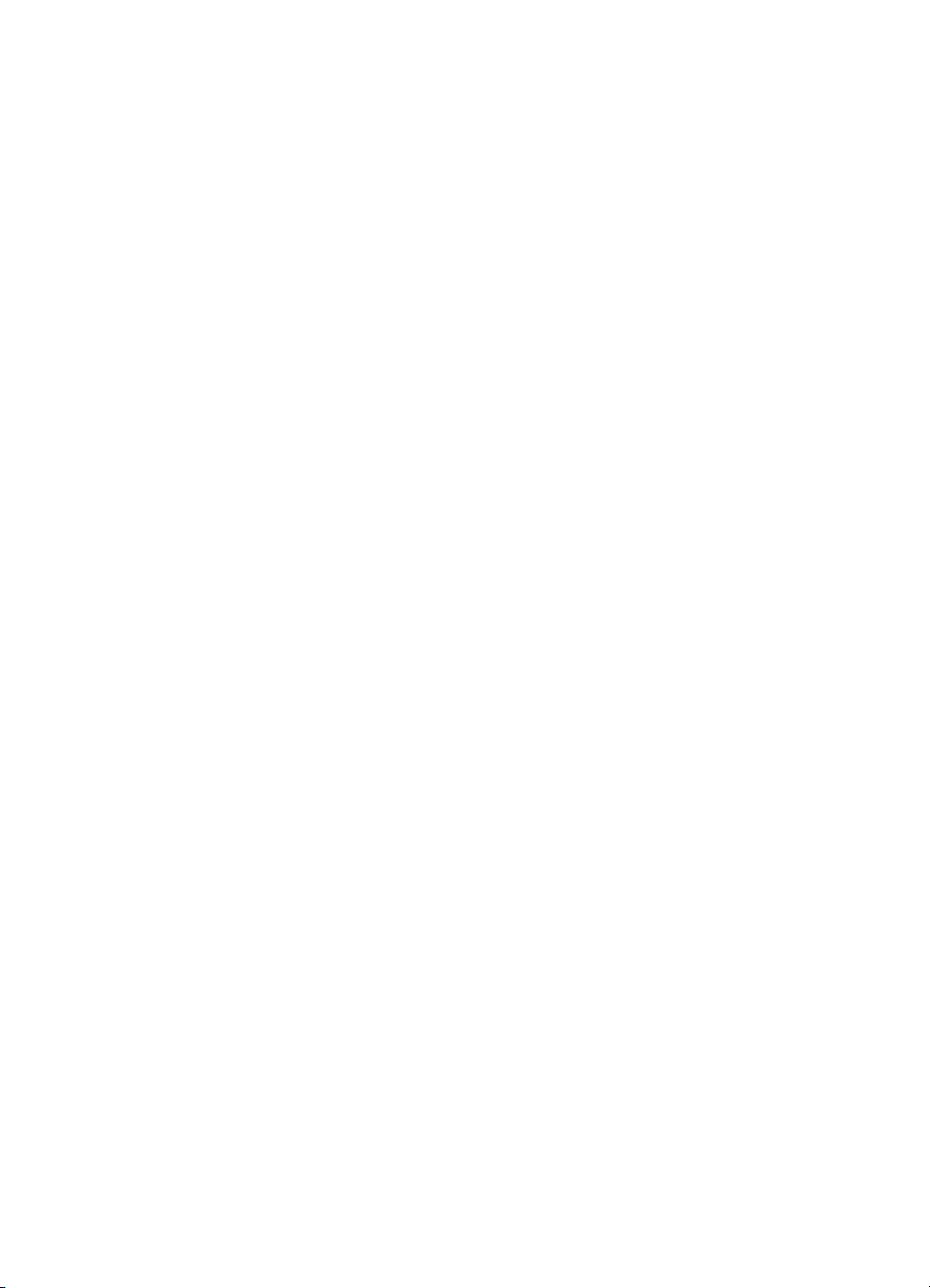
Tartalom
1 A lapolvasó használata .......................................................................................2
További tudnivalók .................................................................................................2
Kisegítő lehetőségek .............................................................................................2
A HP Photosmart szoftver használata ...................................................................4
Előlap és tartozékok áttekintése ............................................................................4
A beolvasási folyamat áttekintése .........................................................................5
Képek és dokumentumok beolvasása ...................................................................6
Film beolvasása .....................................................................................................9
Beolvasott kép előnézete ..................................................................................... 13
Másolatok készítése ............................................................................................13
Beolvasás PDF-fájlba ..........................................................................................13
Dokumentum vagy kép küldése e-mailben ..........................................................14
Lapolvasási beállítások módosítása ....................................................................15
2 Ápolás és karbantartás .....................................................................................16
A lapolvasó üvegének tisztítása ..........................................................................16
A fólia- és filmadapter (TMA) tisztítása ................................................................16
A karbantartáshoz és a lapolvasó működtetéséhez szükséges kellékek
rendelése .............................................................................................................17
3 Hibaelhárítás ......................................................................................................18
A lapolvasó alaphelyzetbe állításával és hardverével kapcsolatos
problémák ............................................................................................................18
Lapolvasó működésével kapcsolatos problémák .................................................19
Diaképek, negatívok és a fólia- és filmadapterrel kapcsolatos problémák ...........22
Tárgymutató...............................................................................................................24
Felhasználói kézikönyv
1
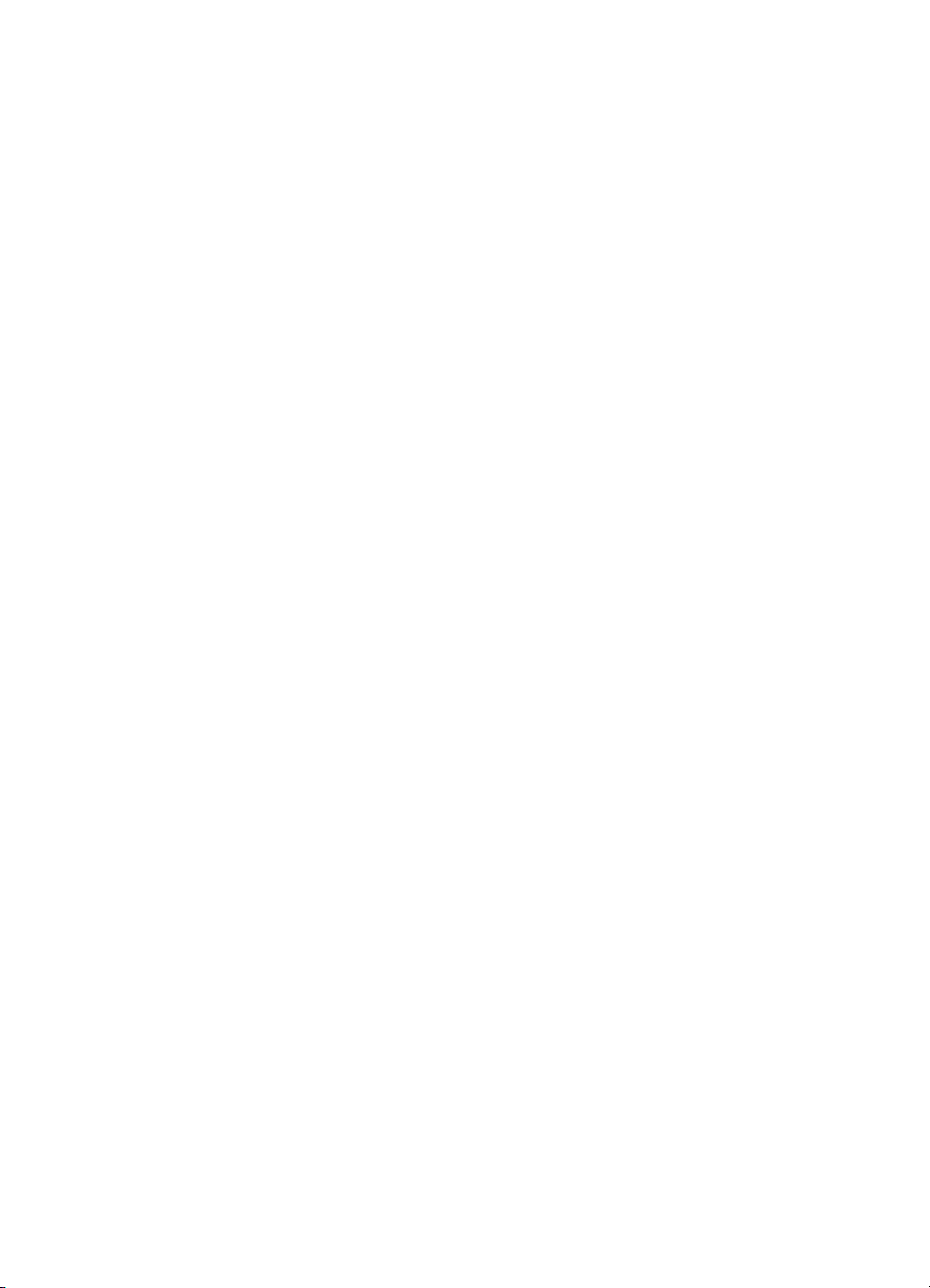
1
A lapolvasó használata
Ez a kézikönyv bemutatja a HP Scanjet G3010 Photo Scanner készülék és
tartozékainak használatát.
Ez a fejezet a lapolvasót és annak használatát ismerteti.
● További tudnivalók
● Kisegítő lehetőségek
● A HP Photosmart szoftver használata
● Előlap és tartozékok áttekintése
● A beolvasási folyamat áttekintése
● Képek és dokumentumok beolvasása
● Film beolvasása
● Beolvasott kép előnézete
● Másolatok készítése
● Beolvasás PDF-fájlba
● Dokumentum vagy kép küldése e-mailben
● Lapolvasási beállítások módosítása
További tudnivalók
A lapolvasó üzembehelyezési és támogatási útmutatójában a lapolvasószoftver
telepítéséről talál fontos tudnivalókat. Az útmutató eléréséhez kattintson a Start
menüre, álljon a Programok vagy Minden program elemre, majd a HP, Scanjet,
G3010, elemre és kattintson az Üzembehelyezési és Támogatási Útmutató elemre.
A termék használatával kapcsolatban további tudnivalókat olvashat a HP
Szolgáltatóközpontban. Ha telepítette a lapolvasóhoz mellékelt HP Photosmart
szoftvert, kattintson duplán az asztalon a HP Szolgáltatóközpont ikonjára, majd
kattintson a Súgó és támogatás gombra. A Dokumentáció részben kattintson a
Terméksúgó lehetőségre.
Kisegítő lehetőségek
Ez a témakör a lapolvasó kisegítő lehetőségeit mutatja be.
● Több nyelven elérhető, képernyőolvasóval kompatibilis felhasználói útmutató
● Button Disable Utility
2
HP Scanjet G3010
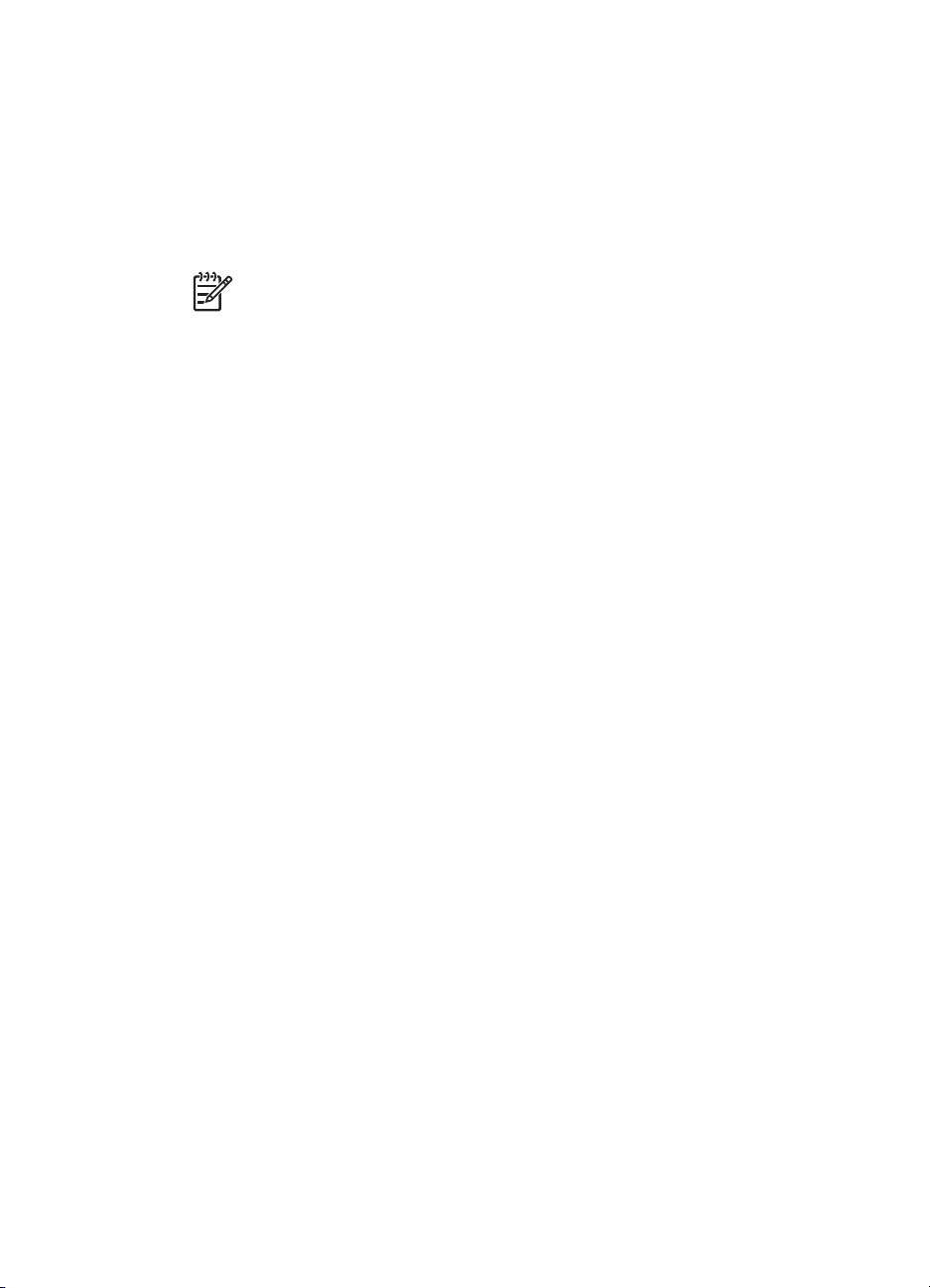
Több nyelven elérhető, képernyőolvasóval kompatibilis felhasználói útmutató
A szoftvert tartalmazó CD-lemez tartalmazza a Felhasználói kézikönyv
képernyőolvasóval használható verzióját. Az útmutató más nyelvű verziója a
következő módon érhető el:
1. Helyezze be a lapolvasóhoz kapott HP CD-lemezt a számítógép CDmeghajtójába.
Várja meg, amíg megjelenik a telepítés párbeszédpanelje.
Megjegyzés Ha a telepítés párbeszédpanelje nem jelenik meg,
kattintson duplán a scanner.htm fájlra a telepítő CD gyökérkönyvtárában.
2. Kattintson az Útmutatók megjelenítése vagy nyomtatása gombra.
A képernyőn megjelenik a választható nyelvek listája.
3. Kattintson a kívánt nyelvre.
A képernyőn megjelenik az útmutatók listája.
4. Kattintson a Képernyőn megjelenő Felhasználói kézikönyv lehetőségre.
Button Disable Utility
A gombok véletlen megnyomásának elkerüléséhez a Button Disable Utility
segédprogrammal kapcsolhatja ki a gombok használatát. A gombok aktiválása
szintén ezzel a segédprogrammal történik.
A Button Disable Utility használatához hajtsa végre az alábbi lépéseket:
1. Keresse meg a merevlemezen a C:\Program Files\Common Files\HewlettPackard\Scanjet\g3010\hpbdu.exe fájlt.
2. Kattintson duplán a hpbdu.exe fájlra.
Ekkor megjelenik a HP Button Disable Utility párbeszédpanel.
3. Válassza ki a lapolvasót, majd kattintson az Enable Buttons (Gombok
aktiválása) vagy a Disable Buttons (Gombok kikapcsolása) gombra.
Felhasználói kézikönyv
3
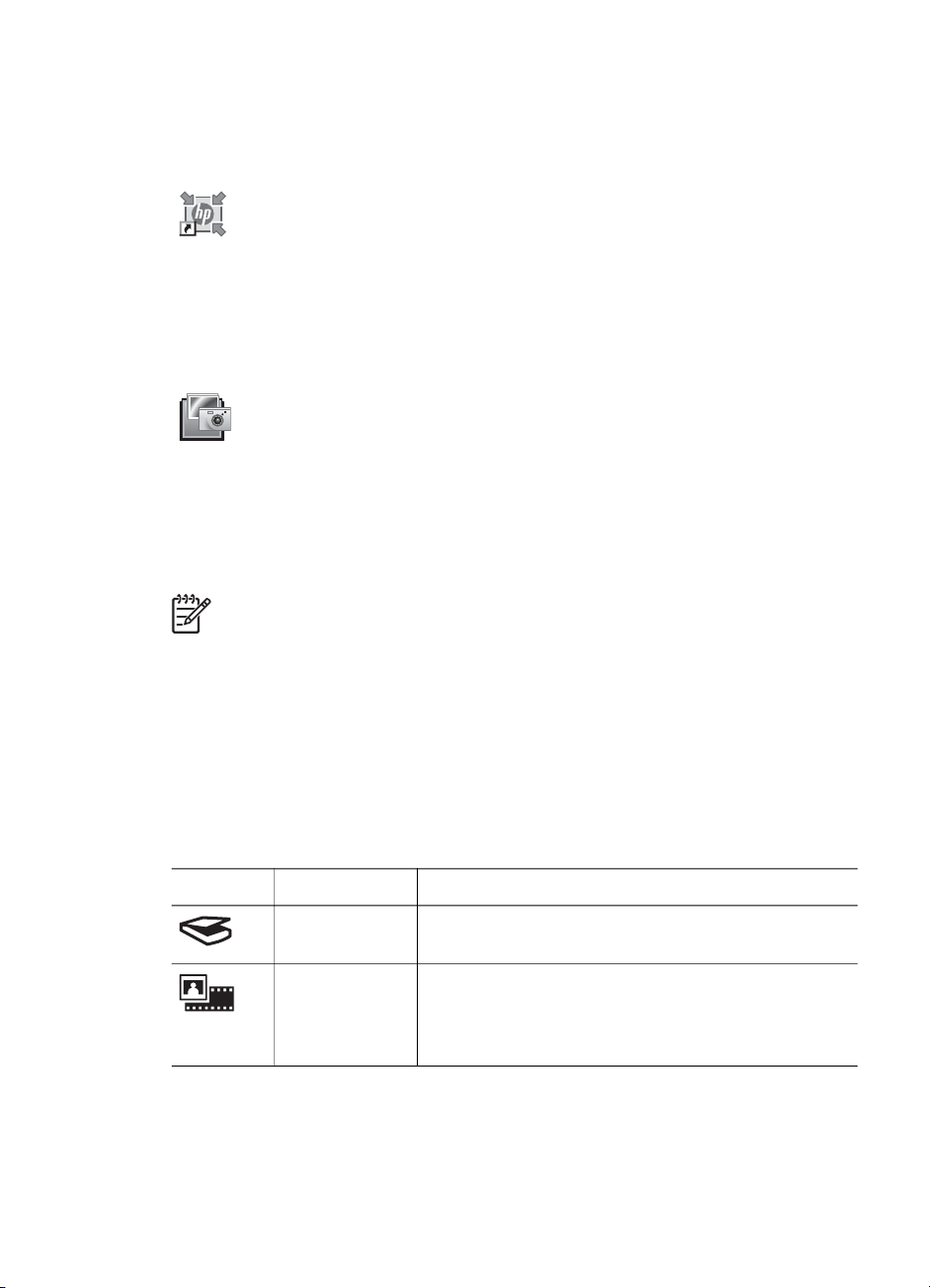
1. fejezet
A HP Photosmart szoftver használata
A HP Photosmart szoftver telepítésekor két ikon kerül az asztalra. Az ikonokkal a
beolvasó- és a szerkesztőprogram indítható el.
A HP Szolgáltatóközpont program szolgál kezdőpontként a
képek és dokumentumok beolvasásához. A HP
Szolgáltatóközpont segítségével
● Beolvasási és másolási műveleteket hajthat végre
● Elérheti a Súgót és a hibaelhárítási információkat
● A beolvasott anyagok szerkesztéséhez elérheti a HP
Photosmart szoftvert
● Módosíthatja a beállításokat és kezdőértékeket
A HP Photosmart szoftver a már beolvasott képek
szerkesztésére, nyomtatására, archiválására és megosztására
szolgál. A HP Photosmart szoftvert az asztalon lévő ikonnal,
vagy a HP Szolgáltatóközpontból indíthatja el.
Beolvasás indítása:
Az asztalon kattintson duplán a HP Szolgáltatóközpont ikonjára, kattintson a
beolvasó fülére, majd az elvégezni kívánt feladatra.
Megjegyzés Ha a HP Szolgáltatóközpont ikon nincs az asztalon, kattintson
a Start gombra, válassza a Programok vagy az Összes program menüt,
mutasson a HP almenüre, majd kattintson a HP Szolgáltatóközpont elemre.
Előlap és tartozékok áttekintése
Ez a rész a lapolvasó gombjait és a fólia- és filmadaptert (TMA) mutatja be.
● Az előlap gombjai
● Fólia- és filmadapter (TMA)
Az előlap gombjai
Ikon Funkciónév Leírás
Beolvasás
gomb
Film
beolvasása
gomb
4
Képek, ábrák, dokumentumok és tárgyak
lapolvasásához.
Átlátszó pozitívok (például 35 mm-es diák) és
negatívok beolvasásához. Filmek beolvasásához a
lapolvasó fedőlapjának alján található film- és
fóliaadapter (TMA) használata szükséges.
HP Scanjet G3010
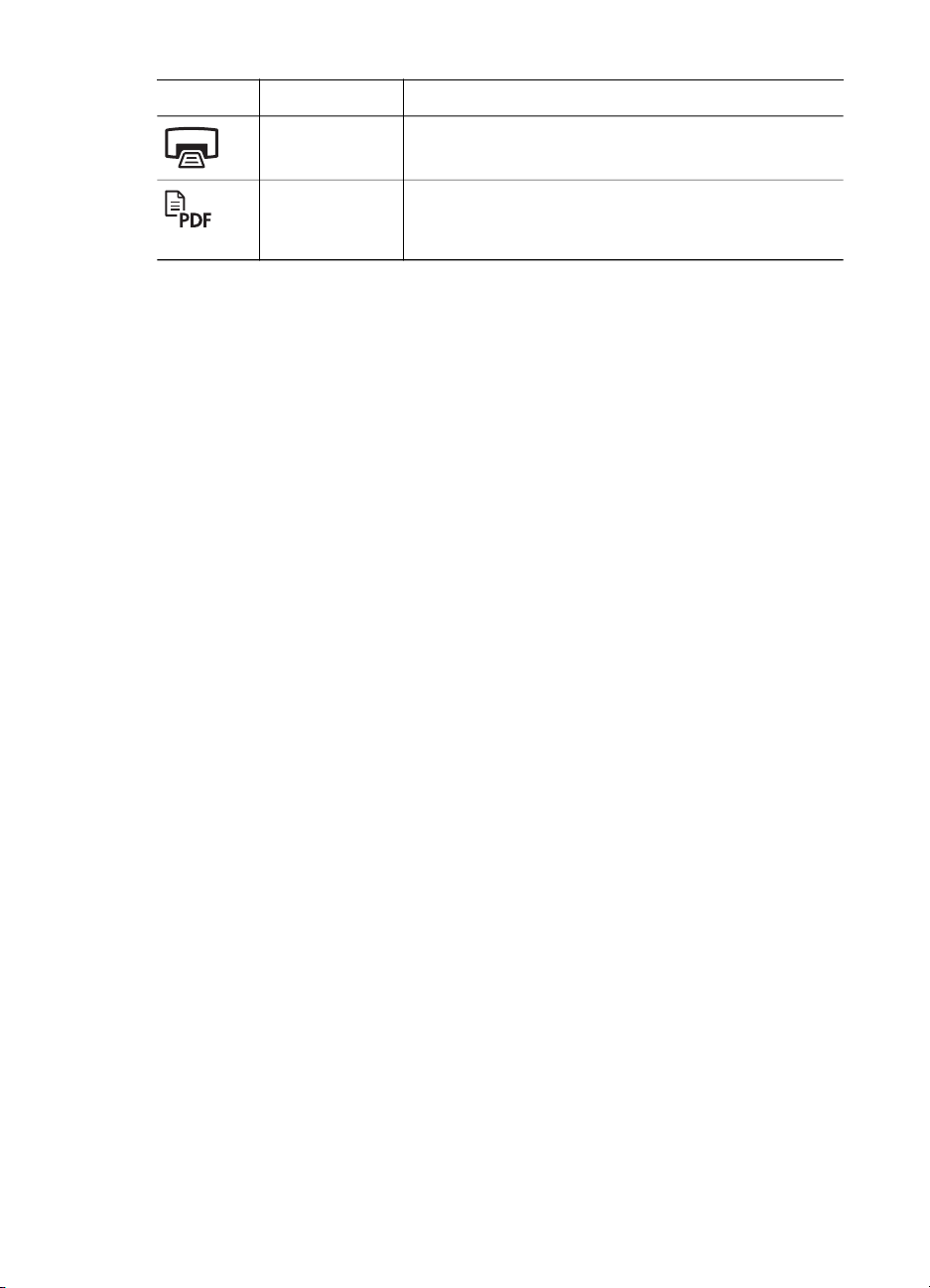
(folytatás)
Ikon Funkciónév Leírás
Másolás gomb Beolvassa a példányokat, és másolatot küld a
nyomtatóra.
Beolvasás
PDF-fájlba
gomb
Egy vagy több oldal beolvasása és elmentése PDFfájlként megosztáshoz vagy tároláshoz.
Fólia- és filmadapter (TMA)
A fólia- és filmadapterrel 35 mm-es diaképeket vagy filmnegatívokat olvashat be. A
fólia- és filmadapterrel (TMA) kapcsolatos további információkat lásd: Film
beolvasása, 9. oldal.
A beolvasási folyamat áttekintése
A lapolvasás elindításának több módja is van:
● Beolvasás a lapolvasó előlapján lévő gombokkal
● Beolvasás a HP Szolgáltatóközpontból
● Lapolvasás más programokból
Beolvasás a lapolvasó előlapján lévő gombokkal
Az előlap kezelőgombjaival alapvető beolvasási műveleteket végezhet, például
képeket és dokumentumokat olvashat be. Az előlap gombjainak ismertetése ebben a
kézikönyvben található. Az összetettebb funkciók használatát a HP
Szolgáltatóközpont képernyőn megjelenő súgója ismerteti.
A lapolvasó előlapjának gombjaival elérheti a leggyakrabban használt, egyszerű
lapolvasási funkciókat: beolvashat például képeket vagy dokumentumokat.
Az előlap gombjainak használatáról az alábbi témakörökben kaphat bővebb
tájékoztatást:
● Előlap és tartozékok áttekintése, 4. oldal
● Képek és dokumentumok beolvasása, 6. oldal
● Film beolvasása, 9. oldal
● Másolatok készítése, 13. oldal
● Beolvasás PDF-fájlba, 13. oldal
Beolvasás a HP Szolgáltatóközpontból
Ha a beolvasás több paraméterét is módosítani szeretné, például a végleges
beolvasás előtt meg szeretné jeleníteni az előnézeti képet, az összetettebb funkciókat
szeretné használni vagy meg kívánja változtatni a lapolvasási beállításokat, akkor a
beolvasást a HP Szolgáltatóközpontból indítsa.
A HP Szolgáltatóközpont indítása:
1. Végezze el a következő műveletek egyikét:
a. Kattintson duplán a Windows asztalon található HP Szolgáltatóközpont
ikonra.
Felhasználói kézikönyv
5
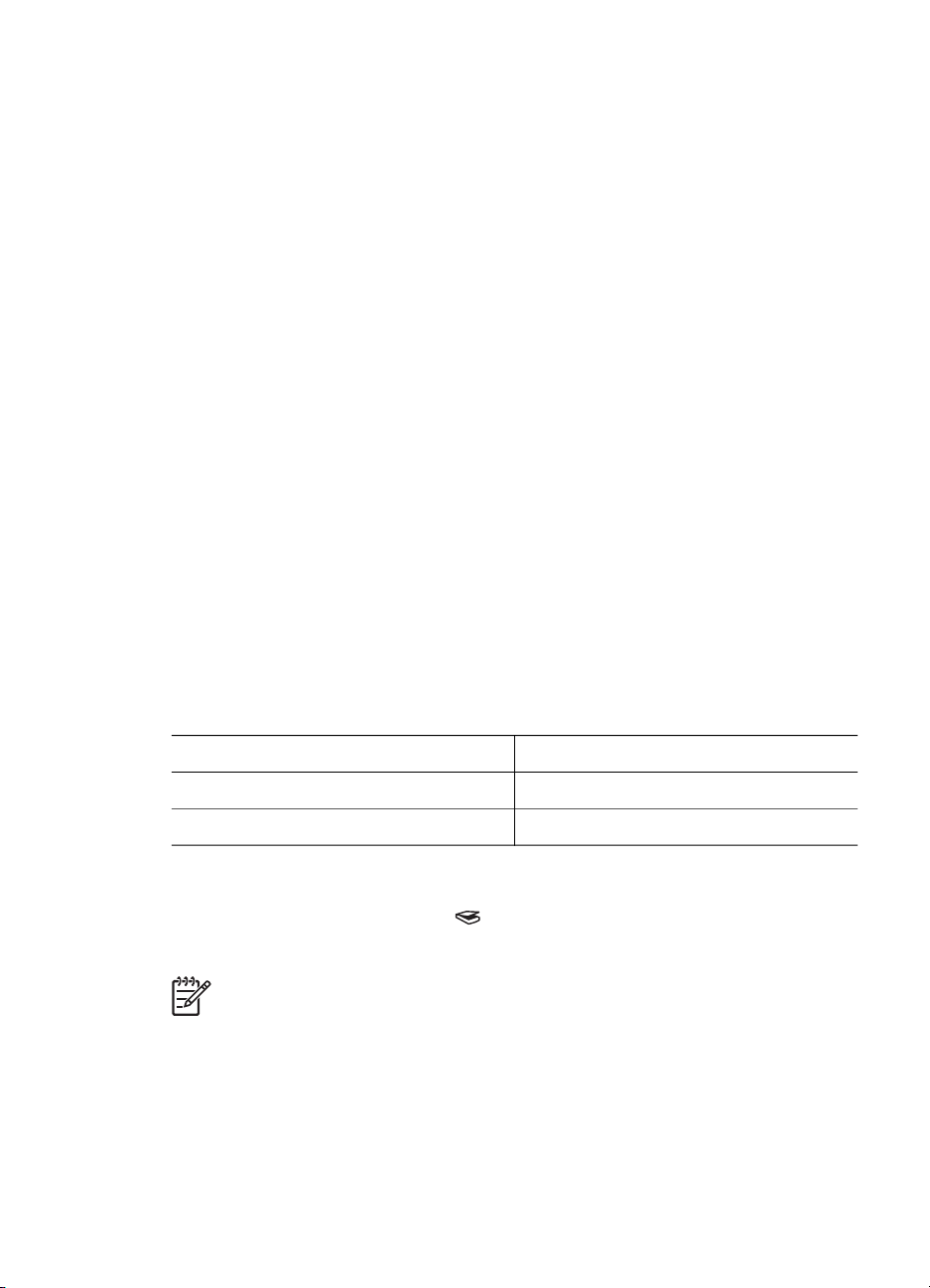
1. fejezet
b. Vagy a tálcán kattintson a Start gombra, mutasson a Programok vagy a
Minden program sorra, azon belül pedig a HP elemre, majd kattintson a HP
Szolgáltatóközpont parancsra.
2. Ha egynél több HP eszközt telepített, kattintson a beolvasó fülére. A HP
Szolgáltatóközpont csak a kiválasztott HP eszköznek megfelelő funkciókat,
beállításokat és támogatási opciókat mutatja.
Lapolvasás más programokból
Egy kép közvetlenül is beolvasható egy alkalmazásba, ha az alkalmazás TWAINtámogatással rendelkezik. Egy alkalmazás általában akkor rendelkezik ilyen
támogatással, ha található benne Acquire (Beolvasás), Scan (Lapolvasás), Import
New Object (Új objektum importálása) vagy hasonló nevű parancs. Ha nem biztos
abban, hogy az adott program rendelkezik-e ilyen támogatással, illetve nem találja a
megfelelő parancsot, tanulmányozza az adott program dokumentációját.
Képek és dokumentumok beolvasása
A Beolvasás gombbal képeket és dokumentumokat olvashat be gyorsan.
● Az eredeti típusának kiválasztása — dokumentum vagy kép
● Képek beolvasása
● Több kép beolvasása egy művelettel
● Dokumentumok beolvasása
Az eredeti típusának kiválasztása — dokumentum vagy kép
Két féle típust választhat: Dokumentumot vagy Képet. A megadott érték alapján a
lapolvasó optimalizálja a beállításokat. Az alábbi útmutatás segítségével eldöntheti,
hogy melyik típust célszerű használnia.
Az eredeti dokumentum tartalma
Szöveg vagy szöveg és kép vegyesen Dokumentum
Nyomtatott fénykép vagy kép Kép
Választandó eredeti típus
Képek beolvasása
Nyomja meg a Beolvasás gombot ( ) fényképek és ábrák beolvasásához.
A diák és negatívok beolvasásáról lásd: Film beolvasása, 9. oldal.
Megjegyzés Ha a beolvasott dokumentumot meg kívánja tekinteni a
megfelelő helyre küldése előtt, válassza a Minta megjelenítése lehetőséget a
HP Lapolvasás párbeszédpanelen. Lásd még: Beolvasott kép előnézete,.
6
HP Scanjet G3010
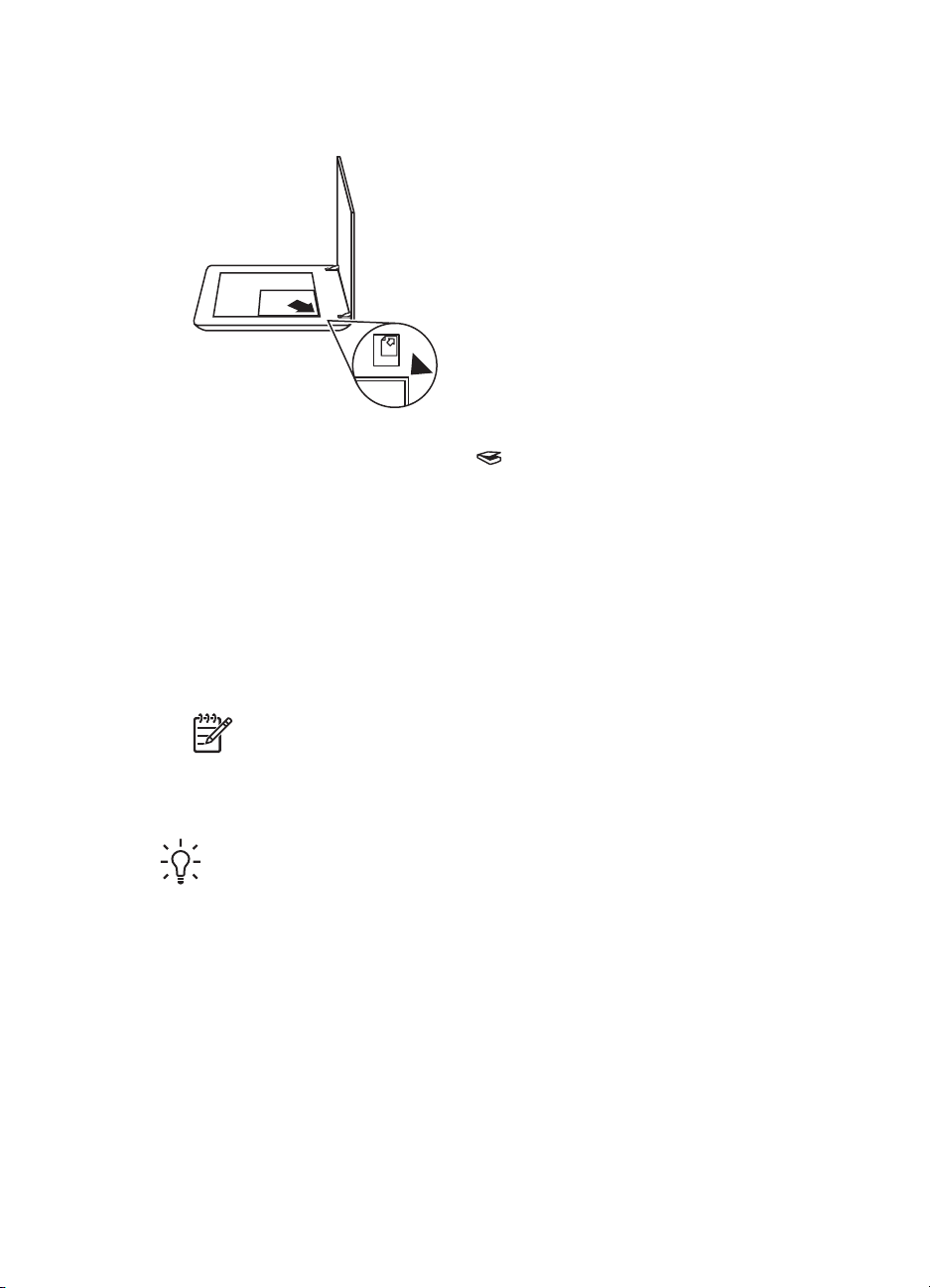
1. Az eredetit nyomtatott oldalával lefelé helyezze a lapolvasó üveglapjára, a
lapolvasón látható referenciajeleknek megfelelően, majd zárja le a fedőlapot.
2. Nyomja meg a Beolvasás gombot ( ).
Ekkor megjelenik a HP Lapolvasás párbeszédpanel.
3. A Mit olvas be? cím alatt kattintson a Kép gombra.
4. Válassza az Eredeti beolvasása az üveglapról lehetőséget.
5. Kattintson a Beolvasás elemre.
6. Amikor a beolvasás befejeződött, újabb kép beolvasásához helyezze a képet a
lapolvasó üveglapjára, és nyomja meg a Beolvasás gombot. Ha nem kíván újabb
képet beolvasni, nyomja meg a Kész gombot. A szoftver a beolvasott képet a
Beolvasott elemek mappájának egy almappájába menti. Az almappa neve a
jelenlegi év és hónap. A beolvasott képet alapértelmezés szerint a HP
Photosmart program is megkapja.
Megjegyzés Ha a Minta megjelenítése funkció be van kapcsolva, a
beolvasás megkezdéséhez az előnézet képernyőn rá kell kattintania az
Elfogadás gombra. A kérdés megjelenésekor további képek
beolvasásához kattintson az Igen gombra, a beolvasott kép(ek) megadott
helyre történő küldéséhez kattintson a Nem gombra.
Tipp A HP Beolvasás szoftvere képes automatikusan kijavítani képeit, illetve
a régi fényképek halvány színeit visszaállítani. Az automatikus javítás be- és
kikapcsolásához válassza a HP Lapolvasás szoftver Alapfunkciók menüjének
Automatikus fényképjavítás elemét, majd jelölje be a kívánt beállításokat. A
funkció a használatához ki kell választani a Minta megjelenítése lehetőséget.
Több kép beolvasása egy művelettel
A lapolvasóüvegről egyszerre több képet is beolvashat.
Helyezze el a beolvasni kívánt képeket a HP lapolvasóeszköz üvegén. A legjobb
eredményt úgy kapja, ha a képeket legalább 6 mm távolságra helyezi el egymástól.
Ezután folytassa a képbeolvasás lépéseit. További információkért lásd: Képek
beolvasása, 6. oldal.
Felhasználói kézikönyv
7

1. fejezet
További információt a képernyőn megjelenő súgó Tartalom lapján talál. Írja be a
kulcsszó mezőbe a Több szót, majd kattintson a listában a Több elem, beolvasás
elemre.
Dokumentumok beolvasása
Nyomja meg a Beolvasás gombot ( ) dokumentumok beolvasásához.
A lapolvasó beolvassa az eredeti dokumentumot a HP beolvasás párbeszédablakban
meghatározott célba.
Megjegyzés Ha a célhelyre történő küldés előtt meg kívánja tekinteni a
beolvasás előnézetét, válassza az Előnézet megmutatása lehetőséget a HP
Beolvasás párbeszédablakban,vagy a beolvasást indítsa a HP
Szolgáltatóközpontból. Lásd még: Beolvasott kép előnézete,.
1. Helyezze az eredeti dokumentumot a beolvasandó felülettel lefelé a lapolvasó
üveglapjára az igazítási jeleknek megfelelően.
2. Nyomja meg a Beolvasás gombot ( ). Ekkor megjelenik a HP Lapolvasás
párbeszédpanel.
3. A Mit olvas be? fejléc alatt kattintson a Dokumentum elemre, majd válasszon a
következő lehetőségek közül:
– Színes – Ez az alapértelmezett beállítás.
– Szürkeárnyalatos – minden színes eredetit szürkeárnyalatossá konvertál,
így az eredmény kisebb fájl lesz, mint a Színes beállításnál.
– Fekete-fehér – ez a legjobb beállítás fekete-fehér ábrákhoz, de nem
alkalmas szürkeárnyalatos vagy színes eredetikhez, ha a részleteket is meg
szeretné őrizni.
4. Kattintson a Beolvasás elemre.
8
HP Scanjet G3010

5. Amikor végzett az oldallal, helyezze az üvegre a következő oldalt, majd kattintson
a Beolvasás gombra az új oldal vagy dokumentum beolvasásához.
6. Ha befejezte a lapolvasást, kattintson a Kész gombra. A Kész gomb
megnyomása után a szoftver elküldi a beolvasott fájlt a megadott helyre.
Megjegyzés Ha a Minta megjelenítése funkció be van kapcsolva, a
beolvasás megkezdéséhez az előnézet képernyőn rá kell kattintania az
Elfogadás gombra. A kérdés megjelenésekor további oldalak
beolvasásához kattintson az Igen gombra, a beolvasott oldalak megadott
helyre történő küldéséhez kattintson a Nem gombra.
Film beolvasása
Ez a fejezet a fólia- és filmadapter (TMA) használatához nyújt információt, mellyel
pozitívok, így 35 mm-es diák és negatívok olvashatóak be.
Film beolvasására vonatkozó ötleteket itt talál: Tippek átlátszó dokumentumok
beolvasásához, 12. oldal.
● Pozitívok (például 35 mm-es diák) beolvasása
● Negatívok beolvasása
● Tippek átlátszó dokumentumok beolvasásához
Felhasználói kézikönyv
9

1. fejezet
Pozitívok (például 35 mm-es diák) beolvasása
A fólia- és filmadapter (TMA) segítségével ezen a modellen egyszerre kettő 35 mm-es
dia olvasható be, függően a tájolástól. A 35 mm-es diaképek beolvasásához
használja a fólia- és filmadapterbe épített diaképtartót.
10
1. Nyissa fel a lapolvasó fedelét.
2. A fólia- és filmadapter borítólapjának eltávolítása
3. Távolítsa el a negatívfilm-tartót a diaképtartóból, ha benne van.
4. A diákat helyezze a diatartóba. Helyezze a diákat felső részükkel felfelé úgy,
hogy elülső részei Ön felé nézzenek.
5. Zárja be a lapolvasó fedelét.
Megjegyzés Győződjön meg róla, hogy a diák egyenesek, és nem fedik
egymást. Ne nyomja meg a Film beolvasása gombot , amíg a diákat be
nem töltötte és a fedelet le nem csukta.
6.
Nyomja meg a Beolvasás (
) gombot a lapolvasón, vagy kattintson a Film
beolvasása gombra a HP Szolgáltatóközpontban.
7. A HP Beolvasás párbeszédablakban válassza a Kép lehetőséget.
HP Scanjet G3010

8. Válassza a Pozitívok, például 35 mm-es dia beolvasása TMA használatával.
Amennyiben előzetesen meg kívánja tekinteni a beolvasott képet, jelölje be az
Előzetes megtekintés jelölőnégyzetet, vagy a beolvasást a HP
Szolgáltatóközpont programból kezdeményezze.
9. Kattintson a Beolvasás elemre.
10. A beolvasás befejezéséhez kövesse a képernyőn megjelenő utasításokat.
A beolvasott dokumentum a HP Beolvasás párbeszédablakban kijelölt helyre
kerül.
11. Ha befejezte, vegye ki a diákat. A kényelmes tárolás érdekében helyezze vissza
a negatívfilm-tartót a lapolvasó fedelébe.
12. Cserélje ki a fólia- és filmadapter fedőlapját, és csukja le a lapolvasó fedelét.
Negatívok beolvasása
A 35 mm-es negatívok beolvasásához használja a negatívfilm-tartót. A negatívfilmtartó a diatartóban található, mely része a beépített fólia- és filmadapternek.
Megjegyzés A 35 mm-es negatívok beolvasásához a negatívfilm-tartót kell
használni. Használat után a negatívfilm-tartót mindig tegye vissza a lapolvasó
fedelén található diatartóba.
Felhasználói kézikönyv
11

1. fejezet
1. Nyissa fel a lapolvasó fedelét.
2. A fólia- és filmadapter borítólapjának eltávolítása
3. Távolítsa el a negatívfilm-tartót a diaképtartóból.
4. Csúsztasson egy negatívot a negatívfilm-tartóba úgy, hogy a fényes oldal Ön felé
nézzen.
Megjegyzés A negatívok könnyen megsérülhetnek. Csak a szélüknél
fogja meg őket.
5. A negatívfilm-tartót helyezze vissza a diatartóba.
Megjegyzés Ha van szabad hely a negatívtartóban, tolja be a
negatívokat egészen a tartó aljára és az üresen maradt hely kitöltésére
csúsztassa be a TMA-fedőlapot.
6. Zárja be a lapolvasó fedelét.
7.
Nyomja meg a Film beolvasása gombot (
) a lapolvasón, vagy kattintson a
Film beolvasása gombra a HP Szolgáltatóközpontban.
8. A HP Beolvasás párbeszédablakban válassza a Kép lehetőséget.
9. Válassza a Negatívok beolvasása fólia- és filmadapterrel (TMA) lehetőséget.
Amennyiben előzetesen meg kívánja tekinteni a beolvasott képet, jelölje be az
Előzetes megtekintés jelölőnégyzetet, vagy a beolvasást a HP
Szolgáltatóközpont programból kezdeményezze.
10. Kattintson a Beolvasás elemre.
11. A beolvasás befejezéséhez kövesse a képernyőn megjelenő utasításokat.
A beolvasott dokumentum a HP Beolvasás párbeszédablakban kijelölt helyre
kerül.
12. Ha befejezte a beolvasást, vegye ki a negatívcsíkot. A kényelmes tárolás
érdekében helyezze vissza a negatívfilm-tartót a lapolvasó fedelébe.
13. Cserélje ki a fólia- és filmadapter fedőlapját, és csukja le a lapolvasó fedelét.
Tippek átlátszó dokumentumok beolvasásához
● A fólia- és filmadagoló (TMA) által kezelhető méretnél nagyobb fóliák
beolvasásához helyezze a kívánt hordozót a lapolvasó üveglapjára, fedje le fehér
papírral, majd a szokásos módon végezze el a beolvasást.
● 35 mm-es diák vagy negatívok beolvasásakor a szoftver automatikusan
körülbelül 11 x 15 cm-es méretűre nagyítja a képet. Ha a végső képet ennél
nagyobb vagy kisebb méretben szeretné látni, használja a lapolvasó
szoftverének Átméretezés eszközét. A lapolvasó a kiválasztott méretben olvassa
be az anyagot, és megfelelően beállítja a beolvasási felbontást.
További információt a képernyőn megjelenő súgó Tartalom lapján talál. Írja be a
kulcsszó mezőbe az Átméretezés szót, majd kattintson a listában a Képek a HP
Lapolvasószoftverben elemre.
● Ha 35 mm-es diaképeket vagy negatívokat kíván a fólia- és filmadapter
segítségével beolvasni, nyomja meg a Film beolvasása gombot (
kattintson a Film beolvasása gombra a HP Szolgáltatóközpontban.
12
), vagy
HP Scanjet G3010

Beolvasott kép előnézete
Ha meg kívánja tekinteni a beolvasott képet, indítsa a lapolvasást a HP
Szolgáltatóközpontból vagy válassza az Előnézet megjelenítése lehetőséget a HP
Lapolvasás párbeszédpanelen.
Ha a lapolvasó gombbeállításait úgy kívánja módosítani, hogy a szoftver mindig
rákérdezzen a kép vagy dokumentum előnézeti képének megjelenítésére, olvassa el
a Lapolvasási beállítások módosítása, 15. oldal részt.
Másolatok készítése
A Másolás ( ) gomb megnyomásával a beolvasott eredetit a nyomtatóra küldheti.
Az előlap Másolás gombja a lapolvasó üveglapjára helyezett dokumentum
beolvasására és nyomtatására van optimalizálva. Ha módosítani kívánja a képet
(világosítani, sötétíteni vagy a méretét változtatni), kattintson a Mégse gombra a hp
másolás párbeszédpanelen. Módosítsa a beállításokat, majd végezze el a
beolvasást. Ha a HP Szolgáltatóközpontot használja, akkor a beállítások előnézeti
képernyőn történő módosításához a Másolatok készítése gombra is kattinthat.
1. Helyezze az eredeti dokumentumot a beolvasandó felülettel lefelé a lapolvasó
üveglapjára az igazítási jeleknek megfelelően.
2.
Nyomja meg a Másolás gombot (
kinyomtatja.
Megjegyzés A másolási funkcióhoz nem tartozik előnézeti kép.
). A másolatot az alapértelmezett nyomtató
Beolvasás PDF-fájlba
A Beolvasás PDF-fájlba gomb ( ) segítségével beolvashat dokumentumot vagy
képet és azt elmentheti PDF-fájlként.
1. Helyezze az eredeti dokumentumot a beolvasandó felülettel lefelé a lapolvasó
üveglapjára az igazítási jeleknek megfelelően.
2.
Nyomja meg a Beolvasás PDF-fájlba gombot (
Lapolvasás párbeszédpanel.
Felhasználói kézikönyv
). Ekkor megjelenik a HP
13

1. fejezet
3. A Mit olvas be? fejléc alatt kattintson a Dokumentum elemre, majd válasszon a
következő lehetőségek közül:
– Színes – az alapértelmezett beállítás.
– Szürkeárnyalatos – minden színes eredetit szürkeárnyalatossá konvertál,
így az eredmény kisebb fájl lesz, mint a Színes beállításnál.
– Fekete-fehér –ez a legjobb beállítás fekete-fehér ábrákhoz, de nem
alkalmas szürkeárnyalatos vagy színes eredetikhez, ha a részleteket is meg
szeretné őrizni.
4. A Beolvasás ide legördülő listáról válassza a Mentés fájlba lehetőséget, vagy
válasszon egy másik lehetőséget, például E-mail. Ellenőrizze, hogy a Fájltípus
legördülő listában a PDF lehetőség legyen kiválasztva. Az elmentett fájl helyének
kiválasztásához kattintson a Mentés fájlba mentési lehetőségek gombra.
5. Kattintson a Beolvasás elemre.
6. Amikor végzett az oldallal, helyezze az üvegre a következő oldalt, majd kattintson
a Beolvasás gombra az új oldal vagy dokumentum beolvasásához.
7. Ha befejezte a lapolvasást, kattintson a Kész gombra. A Kész gomb
megnyomása után a szoftver elküldi a beolvasott fájlt a megadott helyre.
Dokumentum vagy kép küldése e-mailben
Az utasításokat követve olvassa be képeket vagy dokumentumokat a lapolvasó
üvegéről, majd küldje el a beolvasott fájlokat mellékletként egy támogatott
levelezőprogramhoz.
1. Helyezze az eredeti dokumentumot a beolvasandó felülettel lefelé a lapolvasó
üveglapjára az igazítási jeleknek megfelelően.
14
2. Nyomja meg a Beolvasás gombot ( ). Ekkor megjelenik a HP Lapolvasás
párbeszédpanel.
3. A Mit olvas be? cím alatt kattintson vagy a Dokumentum vagy a Kép
lehetőségre, majd válassza ki a megfelelő opciókat a beolvasni kívánt
dokumentumhoz vagy képhez.
4. A Beolvasás ide területen válassza az E-mail lehetőséget.
5. Kattintson a Beolvasás elemre.
HP Scanjet G3010

6. Amikor végzett az első dokumentumoldallal vagy képpel, helyezze az üvegre a
következő oldalt, majd kattintson a Beolvasás gombra az új dokumentumoldal
vagy kép beolvasásához.
7. Ha befejezte a lapolvasást, kattintson a Kész gombra. A Kész gombra kattintás
után a szoftver a beolvasott fájlt elküldi az alapéltermezett levelezőprogramnak.
Megjegyzés Ha a Minta megjelenítése funkció be van kapcsolva, a
beolvasás megkezdéséhez az előnézet képernyőn rá kell kattintania az
Elfogadás gombra. A kérdés megjelenésekor további oldalak
beolvasásához kattintson az Igen gombra, a beolvasott oldalak megadott
helyre történő küldéséhez kattintson a Nem gombra.
8. Az alapértelmezett levelezőprogramjával fejezze be a levelet, és a beolvasott
képet küldje el csatolt fájlként. Ha küldés előtt meg kívánja tekinteni a képet,
kattintson duplán a csatolt fájlra.
Megjegyzés A levelezőprogram megváltoztatásához nyissa meg a HP
Szolgáltatóközpontot az asztalon lévő ikonnal vagy a Start menüből,
kattintson a lapolvasó fülére, majd a Beállítások gombra, végül az E-mail
Beállítások elemre. Megjelenik az E-mail beállítások párbeszédpanel.
Jelölje ki a használni kívánt levelezőprogramot, majd kattintson az OK
gombra.
Lapolvasási beállítások módosítása
A HP Szolgáltatóközpontban sok beállítást módosíthat, többek között:
● A lapolvasó előlapján található gombok beállításait
● A HP Szolgáltatóközpont beolvasógombjainak beállításait
● Beolvasási beállításokat, például automatikus expozíciót
A lapolvasási beállítások megtekintéséhez vagy módosításához nyissa meg a HP
Szolgáltatóközpont alkalmazást és válassza ki az eszközfület. Kattintson a
Beállítások lehetőségre, mutasson a Lapolvasási beállítások elemre, majd
válassza ki a megtekinteni vagy módosítani kívánt beállítástípust. Ha segítségre van
szüksége a beállításokkal, kattintson a Súgó gombra.
Felhasználói kézikönyv
15

2
Ápolás és karbantartás
Ez a fejezet a lapolvasó ápolásáról és karbantartásáról nyújt tájékoztatást.
● A lapolvasó üvegének tisztítása
● A fólia- és filmadapter (TMA) tisztítása
● A karbantartáshoz és a lapolvasó működtetéséhez szükséges kellékek rendelése
A lapolvasó alkalmankénti megtisztításával biztosítható a jó minőségű lapolvasás. A
karbantartás módja számos tényezőtől, többek között a használattól és környezettől
függ. A rutinszerű karbantartást szükség szerint végezze.
A lapolvasó karbantartási műveleteiről mindent megtudhat a képernyőn megjelenő
súgó Karbantartás fejezetéből. A HP Szolgáltatóközpontban kattintson a Súgóra,
majd válassza az Ön modelljének súgófejezetét.
A rutinszerű tisztítás és karbantartás során tisztítsa meg a lapolvasó üveglapját, a
fólia- és filmadagolót (TMA).
Vigyázat! Ne helyezzen éles, kiugró sarkokkal rendelkező tárgyat a
lapolvasóra. Ha ezt nem tartja be, akkor a lapolvasó megsérülhet. Mielőtt a
lapolvasó üveglapjára valamit ráhelyezne, győződjön meg arról, hogy a
beolvasni kívánt dokumentum nem ragad, illetve nem tartalmaz olyan anyagot
(pl. javítófesték), amely az üveglapra kerülhet.
A lapolvasó üvegének tisztítása
1. Húzza ki az USB- és a tápkábelt a lapolvasóból.
2. Az üveglapot puha, szálmentes, nem maró hatású üvegtisztítóval befújt ronggyal
törölje át, majd száraz, puha, szintén szálmentes ronggyal törölje szárazra.
Vigyázat! Kizárólag üvegtisztító folyadékot használjon. Oldószerek,
aceton, benzin és szén-tetraklorid használata esetén károsodhat a
készülék üveglapja. Izopropil-alkoholt se használjon, mert az csíkokat
hagyhat az üvegen.
A tisztítószert ne permetezze közvetlenül az üveglapra. Ha túl sok
tisztítófolyadékot használ, a folyadék kifolyhat a lapolvasó szélére és károsíthatja
az eszközt.
3. Tisztítás után dugja vissza az USB- és a tápkábelt a lapolvasóba.
Megjegyzés A lapolvasó üveg alsó felének tisztításáról további tudnivalókat
a www.hp.com/support webhelyen olvashat.
A fólia- és filmadapter (TMA) tisztítása
A fólia- és filmadaptert puha, száraz rongy segítségével tisztítsa meg. Szükség
esetén fújjon egy kis üvegtisztítót a rongyra, majd törölje át a fólia- és filmadaptert.
16
HP Scanjet G3010

A karbantartáshoz és a lapolvasó működtetéséhez szükséges kellékek rendelése
A karbantartáshoz szükséges eszközök megrendelhetők online
a www.hp.com/buy/parts címen.
Felhasználói kézikönyv
17

3
Hibaelhárítás
Ez a szakasz a lapolvasóval, valamint a fólia- és filmadapterrel (TMA) kapcsolatban
felmerülő esetleges problémákra nyújt megoldást.
● A lapolvasó alaphelyzetbe állításával és hardverével kapcsolatos problémák
● Lapolvasó működésével kapcsolatos problémák
● Diaképek, negatívok és a fólia- és filmadapterrel kapcsolatos problémák
A lapolvasó alaphelyzetbe állításával és hardverével kapcsolatos problémák
Ez a rész az inicializálással vagy a hardverrel kapcsolatos problémák megoldását
ismerteti.
● A lapolvasó alaphelyzetbe állítása
● A lapolvasóhardver ellenőrzése
● A lapolvasó nem működik megfelelően
● További hibaelhárítási tudnivalók
A lapolvasó alaphelyzetbe állítása
Ha „A lapolvasó inicializálása nem sikerült” vagy „A lapolvasó nem található” üzenet
jelenik meg, miközben a lapolvasót használni próbálja, tegye a következőket:
1. Amennyiben nyitva van, zárja be a HP Photosmart szoftvert.
2. Húzza ki a lapolvasót a számítógéphez csatlakoztató kábelt.
3. Kapcsolja ki a számítógépet 60 másodpercre, majd kapcsolja be újra.
4. Csatlakoztassa újra a számítógépet a lapolvasóval összekötő kábelt.
– Arról is győződjön meg, hogy az USB-kábel megfelelően csatlakozik-e a
lapolvasó hátlapjához. A kábel csatlakozófején lévő USB-szimbólumnak
felfelé kell néznie. Megfelelően csatlakoztatva az USB-csatlakozó lazán
kihúzható. Ha azonban a csatlakoztatás nem megfelelő, a csatlakozó szorul.
– Próbálja meg az USB-kábelt a számítógép másik USB-portjához
csatlakoztatni.
A lapolvasóhardver ellenőrzése
Ha arra gyanakszik, hogy a lapolvasó hardvere hibás, akkor először is ellenőrizze a
kábelek megfelelő csatlakoztatását. Ha a kábelcsatlakozások megfelelőek,
ellenőrizze, hogy a lapolvasó be van-e kapcsolva, majd a következő eljárást követve
tesztelje a lapolvasót:
1. Húzza ki a lapolvasóból a tápkábelt és az USB-kábelt.
2. Csatlakoztassa ismét a tápkábelt és az USB-kábelt a lapolvasóba.
Megfelelő működésnél ilyenkor a szán mintegy 25 mm-t előre-hátra mozog, és a
lámpa bekapcsol.
Ha az olvasófej nem mozdul, és a lámpa sem kezd világítani, akkor előfordulhat, hogy
a lapolvasó hardvere a hibás. Lásd: A lapolvasó nem működik megfelelően, 19. oldal.
18
HP Scanjet G3010

A lapolvasó nem működik megfelelően
Ha a lapolvasóval nem lehet lapolvasást végezni, hajtsa végre sorban az alábbi
lépéseket. Az egyes lépések végrehajtása után próbáljon beolvasást végezni, hogy
megtudja, a lapolvasó működik-e. Ha a probléma nem szűnt meg, hajtsa végre a
következő lépést.
1. Lehetséges, hogy érintkezési hiba áll fenn. Ellenőrizze az USB- és a tápkábel
megfelelő csatlakoztatását.
2. Kapcsolja ki a lapolvasót a bekapcsológombbal, várjon 60 másodpercet, majd
kapcsolja be újra.
3. Indítsa újra a számítógépet.
4. Lehetséges, hogy a számítógép egyes hardverösszetevői ütköznek. Lehet, hogy
el kell távolítania és újra kell telepítenie a lapolvasószoftvert.
a. Kattintson a Start gombra, mutasson a Beállítások pontra, kattintson a
Vezérlőpult parancsra (Windows XP rendszerben kattintson a Start gombra,
majd a Vezérlőpult parancsra).
b. Kattintson a Programok telepítése/törlése ikonra (Windows XP rendszeren
az ikon Programok telepítése és törlése néven szerepel), majd jelölje ki a
HP Scanjet G3010 lehetőséget.
c. Kattintson az Eltávolítás gombra.
d. Kattintson a Programok telepítése/törlése ikonra (Windows XP rendszeren
az ikon Programok telepítése és törlése néven szerepel), majd jelölje ki a
HP Photosmart szoftvert.
e. Kattintson az Eltávolítás gombra.
5. Telepítse újra a lapolvasóhoz kapott CD-lemezről a HP Photosmart szoftvert. A
CD-lemez behelyezésekor a telepítőprogram automatikusan elindul. Válassza ki
a HP Photosmart szoftvert a telepítéshez.
Ha a lapolvasó még mindig nem működik, látogasson a következő
oldalra: www.hp.com/support, vagy vegye fel a kapcsolatot a HP Ügyfélszolgálatával.
További hibaelhárítási tudnivalók
Ha telepítette a HP Photosmart szoftvert, a lapolvasóval kapcsolatos problémák
megoldására használhatja a képernyőn megjelenő Súgót. A Súgó megnyitásához
kattintson duplán az asztalon található HP Szolgáltatóközpont ikonra, majd
kattintson a Súgó és támogatás gombra. A Dokumentáció részben kattintson a
Terméksúgó lehetőségre. A súgórendszer a HP Scanjet G3010 Photo Scanner
készülékkel, a HP Photosmart, valamint a HP Lapolvasás szoftverrel kapcsolatban is
tartalmaz információkat. Ezen kívül olvassa el a Hibaelhárítás és támogatás
fejezetben a Beolvasás hibaelhárítása részt.
Lapolvasó működésével kapcsolatos problémák
● Nem lehet bekapcsolni a lapolvasót
● A lapolvasón nem működik az azonnali beolvasás
● A gombok látszólag nem működnek
● Dokumentumok és szövegek (OCR) beolvasásával kapcsolatos problémák
● A beolvasott kép homályos
Felhasználói kézikönyv
19

3. fejezet
● A lapolvasó nagyon lassan olvassa be a feladatot
● A lapolvasó üvege tisztításra szorul
Nem lehet bekapcsolni a lapolvasót
Ha nem lehet az előlap gombjainak használatával bekapcsolni a lapolvasót,
ellenőrizze az alábbi lehetséges problémákat:
● Előfordulhat, hogy a lapolvasó nincs a fali aljzathoz csatlakoztatva. Ellenőrizze,
hogy a tápkábel megfelelően csatlakozik-e az áramforráshoz és a lapolvasóhoz.
● Lehet, hogy a lapolvasó ki van kapcsolva. Ellenőrizze, hogy a lapolvasó
tápellátás kapcsolója bekapcsolt (On) állásban áll-e.
● Ellenőrizze, hogy a TMA kábel csatlakozik-e a lapolvasóhoz.
A lapolvasón nem működik az azonnali beolvasás
Ha a lapolvasót egy ideig nem használta, akkor a lapolvasó lámpájának
bemelegedéséhez szükség van egy kis időre. Ha be kell melegíteni a lámpát, akkor a
lapolvasó megfelelő gombjának megnyomása (vagy a lapolvasás szoftveres indítása)
és a lapolvasás tényleges megkezdése között akár egy perc is eltelhet.
A gombok látszólag nem működnek
Az egyes lépések végrehajtása után próbáljon meg beolvasást végezni, hogy
megtudja, a gombok működnek-e. Ha nem, hajtsa végre a következő lépést is.
● Lehetséges, hogy érintkezési hiba áll fenn. Ellenőrizze, hogy az USB-kábel és a
TMA kábel is megfelelően csatlakozik-e.
● Kapcsolja ki a lapolvasót a bekapcsológombbal, várjon 60 másodpercet, majd
kapcsolja be újra.
● Indítsa újra a számítógépet.
● Lehetséges, hogy letiltotta a gombokat. Próbálja ki az alábbi eljárást:
– Nyissa meg a Vezérlőpultot, válassza a Lapolvasók és fényképezőgépek
modult, majd válassza ki lapolvasóját a listából.
– Nyissa meg a Tulajdonságok párbeszédpanelt, és kattintson az
Események fülre. A Képolvasó eseményei listán válassza a Dokumentum
beolvasása gomb megnyomása elemet.
–Győződjön meg arról, hogy a HP lapolvasószoftver lehetőség ki van jelölve.
– Windows 98 és Windows 2000Győződjön meg arról, hogy az Eszköz
eseményeinek letiltása lehetőség nincs bejelölve.
– Windows Me és Windows XPGyőződjön meg arról, hogy a Semmilyen
műveletet ne hajtson végre lehetőség nincs bejelölve.
20
HP Scanjet G3010

Dokumentumok és szövegek (OCR) beolvasásával kapcsolatos problémák
A lapolvasó optikai karakterfelismerést (OCR) használ az oldalon lévő szöveg
számítógépben szerkeszthető szöveggé alakításához.
● Ha a szöveg beolvasása sikerül, de a beolvasott szöveg nem szerkeszthető,
akkor beolvasás közben válassza a következő lehetőségeket:
– HP Lapolvasás (Válassza a Dokumentum lehetőséget.)
– Beolvasás ide (Válasszon ki egy szövegszerkesztő programot, vagy a
Mentés fájlba lehetőséget.)
Megjegyzés Ha a Mentés fájlba lehetőséget választja, válasszon
szövegtípust a Fájltípus legördülő listából.
● Előfordulhat, hogy a beolvasott szöveg nem pontosan egyezik meg az eredetivel,
különösen igaz ez az elmosódott, rossz minőségű szövegre. Például egyes
karakterek helytelenek lehetnek vagy hiányozhatnak. A szerkesztés során
hasonlítsa össze a szöveget az eredetivel, és hajtsa végre a szükséges
javításokat.
● Szövegbeolvasási beállítások módosításához kattintson a
Dokumentumbeolvasás beállításai gombra a kezdő Mit olvas be? képernyőn.
Megjegyzés A szövegfelismerő szoftver a HP lapolvasószoftver
telepítésekor automatikusan kerül a számítógépre.
A beolvasott kép homályos
Fontos, hogy a beolvasandó dokumentum minél közelebb legyen a lapolvasó
üvegéhez. Ha a beolvasott kép nem tiszta, akkor célszerű azt ellenőrizni, hogy a
dokumentum elég közel van-e az üveghez.
A lapolvasó nagyon lassan olvassa be a feladatot
● Ha szerkeszthető szöveget olvas be, akkor az optikai karakterfelismerő (OCR)
szoftver működése miatt a beolvasás lassabb lehet, ami normális. Várja meg,
amíg befejeződik a beolvasás.
● Bizonyos alapbeállítások is okozhatják a lapolvasó lassabb működését. Indítsa el
a HP Szolgáltatóközpontot, kattintson a Beállítások menüre, válassza a
Lapolvasási beállítások és tulajdonságok pontot, majd kattintson a
Beolvasási beállítások lehetőségre. A Minőség vs. sebesség fülön törölje a
Beolvasás maximális képpontmélységgel jelölőnégyzetet.
● Lehet, hogy túl nagy felbontás van beállítva. Állítsa kisebbre a felbontást. A
lapolvasószoftver automatikusan kiválasztja azt a felbontásértéket, amely
megfelelő egyensúlyt teremt a képminőség és a fájlméret között.
A felbontás megváltoztatásához nyissa meg a HP Szolgáltatóközpontot, és
kattintson a Beállítások lehetőségre. Válassza a Lapolvasási beállítások és
tulajdonságok lehetőséget, és kattintson a Gombbeállítások elemre.
Megjelenik a Gombbeállítások párbeszédablak. Kattintson a Dokumentum
beolvasása gombra (Szolgáltatóközpont) vagy a Dokumentum beolvasása
ide gombra, majd kattintson a Dokumentumbeolvasás beállításai gombra.
Megjelenik a Dokumentumbeolvasás beállításai párbeszédablak. A legördülő
listában állítsa át a felbontást.
Felhasználói kézikönyv
21

3. fejezet
A lapolvasó üvege tisztításra szorul
Tisztítsa meg a lapolvasó üveglapját a következő esetekben:
● Tinta került az üveglapra.
● Ujjlenyomatos az üveglap.
● a ráhelyezni kívánt tárgy túl poros vagy piszkos,
● Foltok vagy vonalak láthatók a beolvasott képeken.
● Az üveglap párás vagy poros.
Mielőtt újból beolvasást végezne, várja meg, hogy az üveg megszáradjon.
További információkért lásd: Ápolás és karbantartás, 16. oldal.
Diaképek, negatívok és a fólia- és filmadapterrel kapcsolatos problémák
Ha a fólia- és filmadagoló használata során a 35 milliméteres diák és negatívok
beolvasásával kapcsolatban problémák merülnek fel, az alábbi témakör segítségével
megoldhatja azokat.
● A képet nem lehet nagyítani
● Hibásak a színek, illetve a kép túl sötét vagy túl világos
● A beolvasott képen pontok vagy csíkok láthatók
● A beolvasott képek sötétek
● A fólia- és filmadagoló egyáltalán nem működik
● A diák vagy negatívok kiválasztása után a Beolvasás párbeszédpanelen, a fólia-
és filmadagolóban nincs fény vagy csak nagyon gyenge fény van
A képet nem lehet nagyítani
Előfordulhat, hogy a Nagyítás parancsot választotta, amely csak a képernyőn
megjelenő kép méretét módosítja. A beolvasott kép végleges méretét az
Átméretezés paranccsal állíthatja be. További információt a képernyőn megjelenő
súgó Tartalom lapján talál. Adja meg a kulcsszó mezőben az átméretezés szót, majd
kattintson a listában a képek a HP Lapolvasószoftverben elemre.
Hibásak a színek, illetve a kép túl sötét vagy túl világos
● Előfordulhat, hogy a szoftver egy dia vagy egy negatív helyett a teljes terület
megvilágítására van beállítva. A kijelölőfogantyúk húzásával állítsa be a
megfelelő kijelölési területet, hogy lássa a beolvasni kívánt képet.
● Takarja el a TMA-fedőlappal a diatartó fennmaradó részét, ha a maximálisan
megengedett számú diánál kevesebbet helyez bele. Ezáltal biztosítja, hogy a
beolvasáskor ne szivárogjon be túl nagy fény.
● Takarja el a TMA-fedőlappal a negatívtartó fennmaradó részét, ha a maximálisan
megengedett számú negatívnál kevesebbet helyez bele. Ezáltal biztosítja, hogy a
beolvasáskor ne szivárogjon be túl nagy fény.
● Az átlátszó anyagokhoz a program fordított beállításokat használ. Győződjön
meg róla, hogy diaképekhez a Pozitívok, például 35 mm-es diaképek
beolvasása TMA használatával lehetőséget választotta, negatívokhoz pedig a
Negatívok beolvasása a fólia- és filmadapter (TMA) használatával lehetőséget.
22
HP Scanjet G3010

A beolvasott képen pontok vagy csíkok láthatók
● Ellenőrizze, hogy az eredeti dia vagy negatív hibátlan-e, illetve azt, hogy nincs-e
rátapadva valami.
● A fólia- és filmadaptert puha, száraz rongy segítségével tisztítsa meg. Szükség
esetén fújjon egy kis üvegtisztítót a rongyra. Mielőtt újból beolvasást végezne,
várja meg, hogy az üveg megszáradjon.
A beolvasott képek sötétek
● Mielőtt a Beolvasás vagy az Elfogadás gombra kattintana, ellenőrizze, hogy a
fólia- és filmadapter fényforrása világít-e.
● Lehetséges, hogy a fólia- és filmadapter fényforrásaként szolgáló izzó törött vagy
más ok miatt nem működik. Ha az izzó törött, feltétlenül javítást igényel.
● Előfordulhat, hogy nem megfelelően jelölte ki a kívánt területet. A fényképet keret
nélkül jelölje ki.
A fólia- és filmadagoló egyáltalán nem működik
Előfordulhat, hogy a TMA kábele nem csatlakozik megfelelően. Ellenőrizze, hogy az
adapter kábele megfelelően csatlakozik-e a lapolvasó hátulján található porthoz.
A diák vagy negatívok kiválasztása után a Beolvasás párbeszédpanelen, a fóliaés filmadagolóban nincs fény vagy csak nagyon gyenge fény van
Az egyes lépések végrehajtása után próbáljon beolvasást végezni, hogy megtudja, a
lapolvasó működik-e. Ha nem, hajtsa végre a következő lépést is.
1. Ellenőrizze, hogy a fólia- és filmadagoló a lapolvasóhoz van-e csatlakoztatva.
2. Győződjön meg róla, hogy a HP Beolvasás párbeszédablakban a Pozitívok,
például 35 mm-es diaképek beolvasása TMA használatával vagy a Negatívok
beolvasása fólia- és filmadapter (TMA) használatával lehetőséget választotta.
3. Lehetséges, hogy a fólia- és filmadagoló fényforrásaként szolgáló izzó nem
működik. Kattintson a Scan Picture (Kép beolvasása) gombra (
hogy az izzó bekapcsol-e. Ha az izzó törött, feltétlenül javítást igényel. Lásd az
Üzembehelyezési és támogatási útmutatót. Az útmutató eléréséhez kattintson a
Start menüre, álljon a Programok vagy Minden program elemre, majd a HP,
Scanjet, G3010, elemre és kattintson az Üzembehelyezési és Támogatási
Útmutató elemre.
4. Előfordulhat, hogy az adapter rövid bemelegedési ideje még nem ért véget.
Várjon néhány másodpercet, mert a fényforrás még bekapcsolhat. A legjobb
beolvasási minőség eléréséhez hagyja az adagolót legalább 30 másodpercig
melegedni.
) és figyelje,
Felhasználói kézikönyv
23

Tárgymutató
A
A lapolvasó hardver
ellenőrzése 18
alkatrészek, megrendelés 17
B
beállítások, beolvasás 15
bekapcsolás, hibaelhárítás
20
beolvasás
a HP
Szolgáltatóközpontból 5
átlátszó hordozók 9, 12
dokumentumok 8
előlap gombjaival 5
előnézeti kép 13
e-mail 14
eredeti dokumentumok
típusa 6
képek 6
több kép 7
TWAIN-szoftverből6
Beolvasás gomb 4, 6, 8
Beolvasás PDF-fájlba gomb 13
Button Disable Utility 3
D
diák
beolvasás 9, 10, 12
hibaelhárítás 22
dokumentumok
beolvasás 8
e-mail 14
E
előlap gombjai
beállítások 15
beolvasás 5
hibaelhárítás 20
tudnivalók 4
előnézeti kép 13
e-mail, beolvasott anyag
elküldése 14
E-mail gomb 4
eredeti dokumentumok
típusok 6
F
fényképek
beolvasás 6
eredeti dokumentumok
típusa 6
film
beolvasás 9, 11, 12
hibaelhárítás 22
Film beolvasása gomb 4
fóliák, beolvasás 12
G
gombok, előlap
beállítások 15
beolvasás 5
hibaelhárítás 20
tudnivalók 4
H
hibaelhárítás
A lapolvasó hardver
ellenőrzése 18
diák 22
gombok 20
homályos képek 21
lapolvasó 19
lapolvasó alaphelyzetbe
állítása 18
negatívok 22
sebesség 20, 21
teljesítmény 20
homályos képek,
hibaelhárítás 21
HP Photosmart
beállítások 15
tudnivalók 4
HP Szolgáltatóközpont
tudnivalók 4
K
karbantartáshoz szükséges
kellékek rendelése 17
kellékek, karbantartás 17
képek
beolvasás 6
e-mail 14
eredeti dokumentumok
típusa 6
több beolvasása 7
képernyőn megjelenő Súgó 2
kisegítő lehetőségek 2
L
lapolvasó
alaphelyzetbe állítás 18
hibaelhárítás 19
lapolvasó-ellenőrzés 18
lapolvasó alaphelyzetbe
állítása 18
lapolvasó-ellenőrzés 18
lapolvasó üveglapja, tisztítás
16
M
másolás
lapolvasó üveglapjáról 13
Másolás gomb 4, 13
mellékletek, e-mail 14
N
negatívok
beolvasás 9, 11, 12
hibaelhárítás 22
O
OCR, optikai karakterfelismerés
hibaelhárítás 21
P
PDF, beolvasás 13
PDF-fájlok, beolvasás 4
Photosmart
beállítások 15
tudnivalók 4
R
rajzok
beolvasás 6
eredeti dokumentumok
típusa 6
24
HP Scanjet G3010

Tárgymutató
S
Scan to PDF gomb 4
sebesség, hibaelhárítás 20, 21
Súgó 2
SZ
szerkeszthető szöveg
hibaelhárítás 21
szoftver
beállítások 15
beolvasás 6
Súgó 2
Szolgáltatóközpont
beállítások 15
beolvasás 5
Súgó 2
tudnivalók 4
szöveg, szerkeszthető
hibaelhárítás 21
T
tisztítás
lapolvasó üveglapja 16
TMA 16
TMA
Diák beolvasása 9
diaképek vagy
filmnegatívok
beolvasása 12
hibaelhárítás 22
Negatívok beolvasása 11
tisztítás 16
több kép beolvasása 7
TWAIN
beolvasás 6
Ü
üveglap, tisztítás 16
W
webhelyek
karbantartáshoz szükséges
kellékek rendelése 17
Felhasználói kézikönyv
25

26
HP Scanjet G3010
